
Apple tegi meile ettepaneku AirDrop, a uus viis failide jagamiseks oma seadmete vahel suvel 2013, kui võeti kasutusele iOS 7. Esialgu ei ühildunud see OS X ja iOS vahel, kuid seda juba alates OS X Yosemite turule toomisest eelmisel suvel. AirDropi kasutamine on väga lihtne ja selles pole palju saladust, kuid paljud kasutajad küsivad meilt, kuidas kasutada AirDropi ja paljudel teist on ka kahtlus, kuidas seda iOS 9-s kasutada.
AirDropi töö iOS-is, kui ma õigesti mäletan, pole pärast selle käivitamist enam kui kaks aastat tagasi muutunud, OS X ühilduvus kõrvale. Lisaks saame tänu juhtimiskeskusele selle nii kiiresti aktiveerida kui ka deaktiveerida, kui pühkida altpoolt ja puudutada ilmuvate otseteede teksti "AirDrop". Ja erinevalt teistest App Store'i rakendustest AirDropi kasutamiseks ei ole vaja, et need kaks seadet oleksid ühendatud sama WiFi-võrguga.
WiFi ja Bluetoothi kasutamisel saadetakse failid kiiremini kui ainult Bluetoothiga, kuid loomulikult pole sellel mõtet võrrelda NFC-ülekannetega, mis muide on iOS-i jaoks raisatud.
Kuidas kasutada AirDropi iOS 9-s
Ühilduvad seadmed
- iPhone 5 või uuem.
- 4. põlvkonna iPad või uuem.
- iPadmini.
- iPod touch 5. või uuem põlvkond.
Kuidas aktiveerida AirDrop
- Avame juhtimiskeskuse. Selleks libistame sõrme alt üles.
- Juhtimiskeskuses aktiveerime AirDropi. Kui puudutate teksti, mis ütleb "AirDrop", näeme, et kuvatakse menüü koos võimalustega, mille vahel valida. Me võime panna kõik meid leidma, ainult meie kontakte või kedagi (deaktiveeritud). Valime selle, mida eelistame, kuid kui valime Ainult kontaktid, saame selle alati aktiveerida (kuigi see kulutab rohkem akut). Nii WiFi kui ka Bluetooth aktiveeritakse automaatselt. Pärast failide jagamist peame selle käsitsi lahti ühendama.
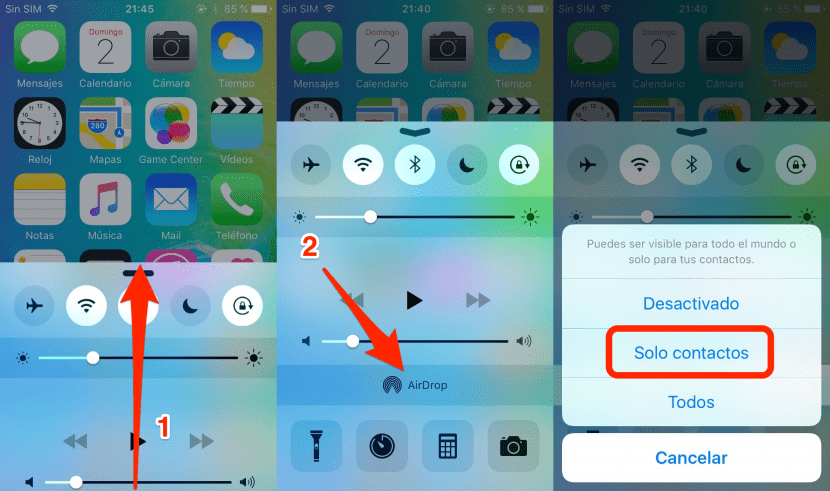
Kuidas jagada AirDropiga
- Avame rakenduse, mis sisaldab faili, mida soovime jagada. Sel juhul teeme seda koos fotodega.
- Valime faili me tahame saata.
- Mängisime edasi osa (
).
- Valime kontakti mis kuvatakse suvandis AirDrop. Sihtseade tuleb faili saamiseks lukust avada



See pole uus: /
päriselt ? kas see postitus on vajalik? hästi, kui see on iOS 9-s keerulisem kui 8-s (sarkasm)
Selle tegemine on väga lihtne, et see töötab õigesti, on teine asi, pool ajast ei leia seade üles või see on väga aeglane või edastus ebaõnnestub.
IOS 9-ga ei tuvasta MacBook mind. Ma olen ainus ??? Varem võttis selle leidmine aega, kuid nüüd isegi mitte seda ...
Samuti ei saa ma MacBook Pro iOs6-ga iPhone 9-s ilmumist.
Võib-olla on Macis vaja teha mõni konfiguratsioon, et see selle tuvastaks, näiteks jagamine või midagi sellist?
Te pole ainukesed ... täna vaevlen sama probleemi all, selgub, et postitus oli vajalikum kui tundus.
Mul õnnestub AirDropi kaudu suhelda kahe iPhone'i 5 ja 5S-ga, kuid ma ei saa oma Mac mini iPhone 5 nägemiseks (kummalisel kombel on 5S töötanud ja siiani nägin iPhone 5). Kas on probleeme iOS9-ga? Mac mini on Yosemite versioonis.
Sama juhtub ka minuga, nad isegi nõustasid mind õuna osas ja helistasid mulle pidevalt, kuna ei suutnud probleemi lahendada, kuu on möödas ja nad pole mulle helistanud